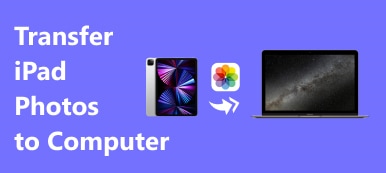Gehen Sie einfach davon aus, dass Sie die Fotos-App öffnen und Alben zum Löschen auswählen können. Wenn Sie das iPhone auf das neueste iOS 18 aktualisieren, finden Sie möglicherweise die Bearbeitungsoption zum Löschen eines Albums auf Ihrem iPhone in den neuesten Fotos nicht. Warum können Sie die Alben auf dem iPhone nicht löschen? Wie kann das Problem behoben werden?

Um Fotoalben von Ihrem iPhone zu entfernen, können Sie die einfachen 3-Methoden zur Fehlerbehebung verwenden. Darüber hinaus erfahren Sie auch mehr über die Gründe dafür. Lesen Sie einfach den Artikel und wählen Sie die gewünschten Methoden entsprechend aus.
- Teil 1: So löschen Sie ein Album auf dem iPhone per iPhone Transfer
- Teil 2: So entfernen Sie Alben vom iPhone mit der Photos App
- Teil 3: So löschen Sie synchronisierte Alben vom iPhone über iTunes
- Teil 4: Warum Sie ein Album auf dem iPhone nicht löschen können
Teil 1: So löschen Sie ein Album auf dem iPhone per iPhone Transfer
Ob die Fotos oder Alben beschädigt sind oder Probleme bei den Updates, Apeaksoft iPhone Transfer ist ein einfacher iPhone Transfer und Manager für Ihr iPhone. Nur ermöglicht es Ihnen, die Dateien des iPhone mit Leichtigkeit zu übertragen, zu sichern, zu löschen, zu bearbeiten und zu verwalten. Auch wenn Sie nur ein Album auf dem iPhone löschen müssen, können Sie vorher einige Fotos auf dem Computer in der Vorschau anzeigen und sichern.
- Entfernen Sie die ausgewählten Fotos und Alben auf dem iPhone mit einem Klick.
- Sichern und verwalten Sie die Fotoalben auf dem Computer, bevor Sie sie löschen.
- Erkennen Sie alle Fotoalben, Standardalben, synchronisierten Alben und App-Alben.
- Hinzufügen, erstellen, umbenennen, Fotos zwischen den Alben neu anordnens und löschen Sie die Fotoalben auf dem iPhone.
So löschen Sie ein Album vom iPhone per iPhone Transfer
Schritt 1Schließen Sie das iPhone mit dem Original-USB-Kabel an den Computer an. Laden Sie iPhone Transfer herunter und installieren Sie es. Starten Sie das Programm auf Ihrem Computer. Das Programm kann das verbundene iPhone automatisch erkennen.

Schritt 2Wählen Sie das Menü "Fotos", um eine Vorschau aller Alben auf Ihrem iPhone anzuzeigen. Sie können Fotos hinzufügen, auf ein Gerät / einen Computer übertragen, die Fotos löschen, eine Vorschau der Fotoinformationen anzeigen und diese auf Ihrem Computer verwalten.

Schritt 3Wenn Sie Fotoalben vom iPhone löschen müssen, klicken Sie auf die Schaltfläche „Toolbox“ und wählen Sie die Option „Album löschen“. Dadurch werden die ausgewählten Alben vollständig von Ihrem iPhone entfernt.

Um ein versehentliches Löschen zu vermeiden, können Sie die Fotos vorab auf dem Computer sichern. Klicken Sie auf die Option "Auf PC exportieren", mit der Sie sie auf einem Computer mit großem Speicherplatz sichern können.
Teil 2: So entfernen Sie Alben vom iPhone mit der Photos App
Es gibt zwei große Fotoalben auf dem iPhone, das Standardalbum für iOS und das manuell erstellte. Die Standardeinstellungen wie Porträts, Panorama, Selfie und Live-Fotos können nicht entfernt werden. Hier sind die detaillierten Verfahren zum Löschen eines Albums auf dem iPhone mit verschiedenen iOS-Versionen.
So entfernen Sie Alben auf dem iPhone mit iOS 12
Schritt 1Führen Sie die „Fotos“-App auf Ihrem Startbildschirm aus und Sie sehen in der oberen linken Ecke eine „Plus“-Schaltfläche, „Alben“ in fetter Schrift und darunter „Meine Alben“.
Schritt 2Tippen Sie auf die Option "Alle anzeigen" auf der rechten Seite von "Mein Album", um zum nächsten Bildschirm zu gelangen.
Schritt 3Berühren Sie die Option "Bearbeiten" in der oberen rechten Ecke, um ein Fotoalbum auf dem iPhone zu löschen.
Schritt 4Gehen Sie als nächstes zu "Alben"> "Zuletzt gelöscht" und entfernen Sie das unerwünschte Album dauerhaft.
So löschen Sie Fotoalben von alten iOS
Schritt 1Gehen Sie in Ihrer App "Fotos" zur Registerkarte "Alben".
Schritt 2Dann sehen Sie die Option "Bearbeiten" in der oberen rechten Ecke. Tippen Sie auf die Option und Sie erhalten alle von Ihnen selbst erstellten Alben.
Schritt 3Tippen Sie auf den roten Kreis des unerwünschten Fotoalbums, um es in den Ordner "Zuletzt gelöscht" zu verschieben. Wenn Sie ein Album auf dem iPhone dauerhaft löschen müssen, entfernen Sie es aus dem Ordner.

Teil 3: So löschen Sie synchronisierte Alben vom iPhone über iTunes
Es gibt eine andere Art von Alben auf dem iPhone, die von einem PC oder Mac synchronisiert werden. Wenn Sie Ihr iPhone an Ihren Computer angeschlossen und mit iTunes synchronisiert haben, werden einige Alben aus der iTunes-Mediathek auf das iPhone übertragen. Diese Fotoalben können nicht unabhängig voneinander auf dem iPhone gelöscht werden.
Schritt 1Schließen Sie Ihr iPhone mit einem USB-Kabel an Ihren Computer an und starten Sie iTunes. Aktualisieren Sie iTunes auf die neueste Version, indem Sie auf dem Mac auf "iTunes"> "Nach Updates suchen" oder auf dem PC auf "Hilfe"> "Nach Updates suchen" klicken.
Schritt 2Warten Sie, bis iTunes Ihr iPhone erkennt, und klicken Sie oben links auf die Schaltfläche „Gerät“, um auf alle Alben auf dem iPhone zuzugreifen.
Schritt 3Gehen Sie zur Registerkarte "Fotos" in der linken Seitenleiste unter "Einstellungen". Wählen Sie dann die Option "Ausgewählte Alben" und wählen Sie die Alben aus, die Sie beibehalten möchten.
Schritt 4Klicken Sie anschließend auf die Schaltfläche "Übernehmen", um iPhone-Fotos erneut mit der iTunes-Fotobibliothek zu überschreiben und auf dem iPhone synchronisierte Alben zu entfernen. Wenn die Synchronisierung abgeschlossen ist, klicken Sie auf die Schaltfläche "Fertig".
Die nicht aktivierten Fotoalben werden nach dem Vorgang vom iPhone gelöscht. Sie können keine Vorschau von iPhone-Fotos anzeigen, bevor Sie Fotoalben in iTunes gelöscht haben. Schreiben Sie also besser den Namen unerwünschter Alben auf.

Teil 4: Warum Sie ein Album auf dem iPhone nicht löschen können
Mit der integrierten Foto-App für jedes iPhone können Sie nicht nur Fotos speichern und bearbeiten, sondern auch Alben mühelos verwalten. Warum können Sie einige Alben nicht löschen? Im Folgenden sind einige häufige Gründe aufgeführt, aus denen Sie ein Album auf dem iPhone nicht entfernen können.
1. Falsche Albumtypen
Es gibt verschiedene Arten von Alben auf dem iPhone. Wenn Sie die Standardeinstellungen von iOS oder die synchronisierten Einstellungen von iTunes auswählen, können Sie sie nicht direkt vom iPhone löschen. Darüber hinaus können die von App Store-Apps erstellten Alben in der Photos-App nicht geändert werden.
2. Beschädigte Fotos im Album
Wenn das Fotoalbum auf dem iPhone beschädigte Fotos enthält, können Sie es nicht direkt auf dem iPhone löschen. In diesem Fall können Sie das iPhone an den Computer anschließen und das Fotoalbum per iPhone Transfer entfernen.
3. Auf dem iPhone passiert etwas Falsches
Wenn Ihr iPhone durch Viren oder Malware infiziert ist, können Sie die Fotoalben auf dem iPhone möglicherweise nicht löschen. Sichern Sie sie einfach auf iTunes oder iCloud, bevor Sie das iPhone wiederherstellen, um die Fotoalben zu entfernen. Natürlich können Sie auch iPhone Transfer verwenden, um die gewünschten Alben zu entfernen.
Fazit
In diesem Artikel erfahren Sie, wie Sie Fotoalben auf dem iPhone 16/15/14/13/12/11/X und früheren Versionen löschen können. Die Fotos-App auf dem iPhone ist die einfachste Möglichkeit, Fotoalben zu entfernen. Für Fotoalben, die mit Ihrem iPhone synchronisiert wurden, müssen Sie zu iTunes gehen und sie durch erneutes Synchronisieren löschen. Wenn Sie die Fotos immer noch nicht loswerden können, Apeaksoft iPhone Transfer ist die ultimative Lösung, die Sie in Betracht ziehen können. Es ist nicht nur einfach zu bedienen, sondern auch in der Lage, Fotoalben auf dem iPhone einfach zu verwalten. Bei weiteren Fragen zu den Methoden zum Entfernen von Fotoalben auf dem iPhone können Sie weitere Details in den Kommentaren veröffentlichen.